디스크 드라이브에서 할당되지 않은(빈) 사용 가능한 공간으로 볼륨을 확장하여 기존 볼륨에 공간을 추가할 수 있습니다. 이 문서에서는 디스크 관리 또는 Windows PowerShell을 사용하여 기본 또는 동적 볼륨을 확장하는 방법을 보여 줍니다. 또한 필수 구성 요소, 할당되지 않은 공간을 보는 방법 및 볼륨을 확장하지 못할 수 있는 일반적인 문제를 해결하는 방법에 대해 알아봅니다.
Azure 파일 동기화를 사용하여 볼륨을 클라우드로 확장할 수도 있습니다. 자세한 내용은 Windows Server에서 Azure 파일 동기화 배포 계획을 참조하세요.
Prerequisites
볼륨을 확장하기 전에 다음 필수 구성 요소가 있는지 확인합니다.
관리자 권한으로 디스크 관리 또는 Windows PowerShell을 열 수 있는 권한입니다. 관리자 권한이 없는 경우 관리자 그룹의 구성원에게 볼륨을 확장하도록 요청할 수 있습니다.
확장하려는 디스크 드라이브의 할당되지 않은 공간입니다. 할당되지 않은 공간은 다음 조건을 충족해야 합니다.
할당되지 않은 공간은 확장하려는 볼륨 바로 뒤의 위치에 있어야 합니다. 확장할 볼륨과 할당되지 않은 공간 사이에 다른 볼륨이 있는 경우 볼륨을 확장할 수 없습니다.
할당되지 않은 공간은 확장할 볼륨과 동일한 디스크 드라이브에 있어야 합니다. 여러 디스크 드라이브에서 볼륨을 확장할 수 없습니다.
기본 또는 동적 디스크 드라이브입니다. 기본 또는 동적 디스크 드라이브에서 볼륨을 확장할 수 있습니다.
NTFS 또는 ReFS로 포맷된 볼륨입니다. 볼륨이 NTFS 또는 ReFS 파일 시스템으로 포맷된 경우에만 볼륨을 확장할 수 있습니다. 볼륨이 다른 파일 시스템으로 포맷된 경우 먼저 볼륨의 파일을 이동하거나 백업한 다음, NTFS 또는 ReFS 파일 시스템으로 볼륨의 서식을 다시 지정해야 합니다.
할당되지 않은 공간 보기
디스크 관리를 사용하여 디스크 드라이브의 공간 사용률을 볼 수 있습니다.
시작 단추를 선택하고 길게 누르거나 마우스 오른쪽 단추로 클릭한 다음 디스크 관리를 선택합니다.
디스크 관리를 열 수 없는 경우 작업 표시줄의 검색 상자에 diskmgmt.msc를 입력합니다. diskmgmt.msc를 선택하고 길게(또는 마우스 오른쪽 단추로 클릭) 한 다음 관리자 권한으로 실행을 선택합니다.
디스크 관리 창에서 디스크 드라이브와 해당 파티션을 볼 수 있습니다. 디스크 드라이브의 할당되지 않은 공간은 할당 되지 않은 레이블이 있는 검은색 막대로 나타납니다.
디스크 드라이브가 여러 개 있는 경우 할당되지 않은 공간을 포함하여 디스크 드라이브를 선택하여 세부 정보를 볼 수 있습니다.
다음 이미지는 디스크 드라이브에 대한 세부 정보를 보여줍니다. 디스크 드라이브의 할당되지 않은 공간이 오른쪽에 나타나고 빨간색 테두리 윤곽선이 있습니다.
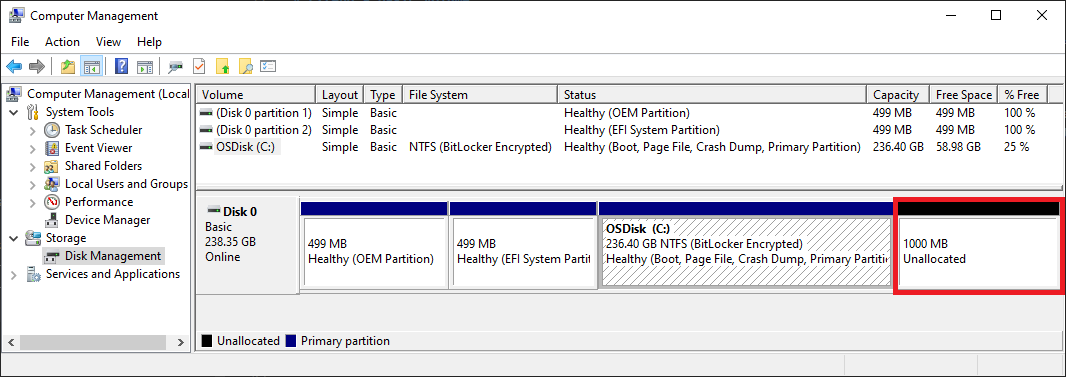
볼륨 확장
볼륨을 확장하려면 디스크 관리 또는 Windows PowerShell을 사용할 수 있습니다. 사용하려는 메서드를 선택합니다.
디스크 관리를 사용하여 볼륨을 확장하려면 다음 단계를 수행합니다.
디스크 관리에서 확장하려는 볼륨을 길게(또는 마우스 오른쪽 단추로 클릭)한 다음 볼륨 확장을 선택합니다. 볼륨 확장 마법사가 열립니다.
볼륨 확장 옵션을 사용할 수 없는 경우 다음 섹션을 참조하고 해결할 볼륨 확장 문제를 확인합니다.
볼륨 확장 마법사에서 다음을 선택합니다.
마법사의 디스크 선택에서 볼륨을 확장하는 데 사용할 디스크 드라이브 공간의 양을 선택합니다.
기본 방법은 디스크 드라이브에서 사용 가능한 모든 빈 공간(최대 사용 가능)을 사용하는 것입니다.
사용 가능한 빈 공간에 다른 볼륨을 만들려는 경우 볼륨을 확장하는 데 사용할 더 적은 공간을 선택할 수 있습니다.
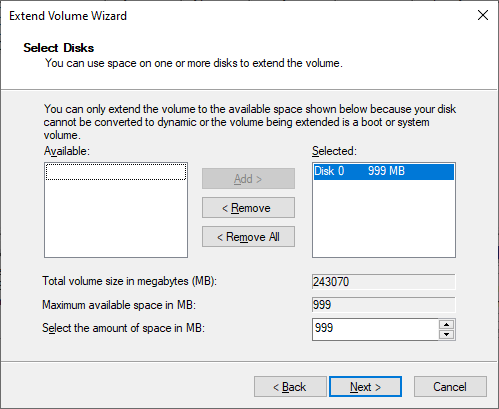
다음을 선택한 다음 마침을 선택하여 볼륨을 확장합니다.
볼륨 확장 문제 확인
디스크 관리 볼륨 확장 옵션을 사용할 수 없는 경우 구성에서 다음과 같은 가능한 문제를 확인합니다.
| 확인할 문제 | Description | 해결 단계 |
|---|---|---|
| 디스크 관리에 대한 상승된 권한 | 디스크 관리(또는 컴퓨터 관리) 프롬프트에 관리자 (관리자) 권한이 있는지 확인합니다. | 디스크 관리(또는 컴퓨터 관리) 프롬프트에 관리자 권한이 없는 경우 프롬프트를 닫고 문서의 앞부분에 있는 단계에 따라 디스크 관리를 다시 엽니다. |
| 디스크 드라이브의 빈 공간 위치 | 확장할 볼륨 바로 뒤(또는 오른쪽) 디스크 드라이브에 할당되지 않은 공간이 있는지 확인합니다. 이 간격의 예는 디스크 드라이브에서 할당되지 않은 공간 보기를 참조하세요. 이미지에서 빨간색 테두리는 할당되지 않은 공간을 윤곽선으로 표시합니다. | 할당되지 않은 공간과 확장하려는 볼륨 사이에 다른 볼륨이 있는 경우 다음과 같은 몇 가지 옵션이 있습니다. - 디스크 드라이브의 중간 볼륨과 해당 볼륨의 모든 파일을 삭제합니다. 볼륨을 삭제하기 전에 중간 볼륨에서 중요한 파일을 백업하거나 이동해야 합니다. - 데이터를 삭제하지 않고 볼륨을 이동할 수 있는 비 Microsoft 디스크 분할 애플리케이션을 사용합니다. - 이 볼륨 확장을 진행하지 마세요. 대신 디스크 드라이브의 할당되지 않은 공간에 별도의 새 볼륨을 만듭니다. |
| 볼륨에서 NTFS 또는 ReFS 파일 시스템을 사용합니다. | 볼륨이 NTFS 또는 ReFS 파일 시스템으로 포맷되어 있는지 확인합니다. 다른 파일 시스템은 확장할 수 없습니다. | 확장할 볼륨에 다른 파일 시스템이 있는 경우 먼저 볼륨의 파일을 이동하거나 백업한 다음 NTFS 또는 ReFS 파일 시스템으로 볼륨을 다시 포맷해야 합니다. |
| 디스크 드라이브 크기 및 형식 | 디스크 드라이브 형식을 확인합니다. 확장할 볼륨이 2테라바이트보다 큰 디스크 드라이브에 있는 경우 디스크는 GPT 분할 체계를 사용해야 합니다. | 디스크에서 2테라바이트 이상을 사용하려면 GPT 분할 체계를 사용하여 디스크 드라이브를 초기화해야 합니다. 디스크 드라이브를 GPT 형식 으로 변환하려면 MBR 디스크를 GPT 디스크로 변경하세요. |
이러한 문제를 해결한 후에도 볼륨을 확장할 수 없는 경우 Microsoft 커뮤니티(파일, 폴더 및 스토리지 사이트)를 검색해 보세요.
사이트에서 답변을 찾을 수 없는 경우 Microsoft 또는 커뮤니티의 다른 구성원의 입력에 대한 질문을 게시할 수 있습니다. Microsoft 지원에 문의할 수도 있습니다.